Obsah
Pomerne často si mnohí používatelia pred inštaláciou nových programov alebo moderných hier do svojich počítačov musia preštudovať systémové požiadavky aplikácií a určiť, ako dobre im zodpovedá hardvér nainštalovaný v počítači alebo notebooku, medzi ktoré patrí jeden z hlavné úlohy sú prehrávaním grafického adaptéra alebo akcelerátora nazývaného grafická karta. O tom, ako zistiť parametre grafickej karty, potom budeme hovoriť. pre bežných používateľov by táto otázka nemala zamieňať alebo dokonca vystrašiť, pretože je ľahšie získať takéto informácie takmer vo všetkých posledných generáciách systému Windows.
Ako zistiť parametre grafickej karty v systéme BIOS / UEFI?
Začať s, venujme pozornosť na počiatočné spustenie počítača alebo laptop, keď sa zobrazí hlavné okno so stručnými parametrami, ale operačný systém ešte nezačína. Ako viete, informácie o všetkých zariadeniach a ich niektoré základné nastavenia (parametre) sú uložené v špeciálnom čipe primárnych systémov BIOS, takže tam môžete získať všetky potrebné stručné informácie.

Na vstup do rozhrania BIOS / UEFI sa používa kláves Del alebo iné tlačidlá a kombinácie, ktoré sú na to určené. V rozhraní sa musíte pozrieť do sekcie Chipset alebo Advanced (ak máte nainštalovanú diskrétnu kartu) alebo zobraziť sekciu Onboard Devices (v prípade integrovaného akcelerátora). Ale nie je tu toľko informácií, ako by sme chceli, takže je lepšie použiť iné metódy.
Ale v primárnych systémoch môžete v prípade potreby prepínať z jedného grafického čipu na druhý, ak takáto potreba dozrela, napríklad keď dôjde k poruchám v operačnom systéme kvôli problémom s diskrétnym adaptérom.
Ako zistiť parametre grafickej karty v počítači so systémom Windows: najjednoduchšie metódy
V samotných systémoch Windows sa donedávna tiež zdalo mimoriadne problematické získať takéto informácie. Ale dnes majú dostatok potrebných finančných prostriedkov. Keď už hovoríme o tom, ako zistiť parametre grafickej karty, stojí za zmienku, že použitie štandardného "správcu zariadení" je úplne nepraktické, pretože tam nenájdete potrebné informácie.
Jedným z najjednoduchších a najuniverzálnejších riešení je použitie systémových informácií (msinfo32).

Po zavolaní tohto appletu z konzoly "Spustiť" musíte rozbaliť časť komponenty a prejsť na položku " Zobraziť. Vpravo sa zobrazia všetky parametre vrátane názvu čipu a pamäte, ovládačov a prerušení a identifikátorov atď. .
Ak vezmeme do úvahy problémy súvisiace s tým, ako zistiť parametre vstavanej grafickej karty alebo diskrétneho adaptéra v desiatej modifikácii systému Windows, môžete použiť rovnako jednoduchú metódu.

Prostredníctvom PCM, na prázdnom mieste Na "pracovnej ploche", musíte prejsť na Vlastnosti obrazovky, potom prejdite nadol po stránke v ponuke displeja, kliknite na hypertextový odkaz na ďalšie parametre zobrazenia a v novom okne kliknite na odkaz Ďalšie parametre adaptéra. Hlavné charakteristiky sa zobrazia v zobrazenom okne. Ak potrebujete získať rozšírené informácie týkajúce sa napríklad podporovaných prevádzkových režimov, musíte použiť tlačidlo umiestnené tesne pod informačným blokom.
Rovnako ľahké je určiť vlastnosti grafickej karty v prenosnom počítači alebo na stacionárnom počítačovom termináli pomocou dialógového okna DirectX, ktoré sa volá z ponuky" vykonať " skratkou dxdiag.

Tu sa musíte presunúť na kartu obrazovka. Hlavné parametre grafického čipu sú zobrazené v bloku vľavo a informácie o ovládačoch nainštalovaných pre toto zariadenie budú uvedené vpravo.
Špecializované programy od výrobcov grafických čipov
Ak ste vlastníkom grafických kariet od spoločnosti NVIDIA alebo AMD, nie je absolútne nevyhnutné používať prostriedky prevádzkových alebo primárnych systémov. Faktom je, že pri inštalácii ovládačov sa do systému automaticky integrujú ďalšie nástroje na správu a aplikácie, v ktorých nájdete aj informácie, ktoré vás zaujímajú.

Takže pre grafické karty NVIDIA môžete použiť programy ako NVIDIA Control Panel alebo Riva Tuner a pre čipy AMD je aplikácia Catalyst vhodná.
Všeobecné informačné nástroje
Nakoniec sa pozrime, ako zistiť parametre grafickej karty pomocou softvéru tretích strán. Takéto informačné aplikácie často vyzerajú zaujímavejšie a poskytujú viac informácií ako prostriedky samotných systémov Windows.

Avšak pre najjednoduchšie prípady, keď nastavenie nie je potrebné vytvárať mapy ani kontrolovať ich parametre v reálnom čase, môžete používať aplikácie ako Speecy, CPU-Z/GPU-Z, AIDA64 (bývalý applet Everest) a mnoho ďalších podobných nástrojov.
 Ako zobraziť parametre grafickej karty v osobnom počítači rôznymi spôsobmi?
Ako zobraziť parametre grafickej karty v osobnom počítači rôznymi spôsobmi? Čo sú artefakty grafickej karty: koncept, príčiny a spôsoby, ako opraviť chyby
Čo sú artefakty grafickej karty: koncept, príčiny a spôsoby, ako opraviť chyby Ako zistiť, ktoré predplatné sú pripojené na mts: jednoduché spôsoby, postup a odborné poradenstvo
Ako zistiť, ktoré predplatné sú pripojené na mts: jednoduché spôsoby, postup a odborné poradenstvo Ako zistiť kód pin karty sberbank, ak ste zabudli: podrobné pokyny, odporúčania a recenzie
Ako zistiť kód pin karty sberbank, ak ste zabudli: podrobné pokyny, odporúčania a recenzie Ako zistiť dlh na kreditnej karte sberbank? Preferenčné úverové obdobie pre kreditnú kartu sberbank
Ako zistiť dlh na kreditnej karte sberbank? Preferenčné úverové obdobie pre kreditnú kartu sberbank Ako zistiť dobu platnosti karty: niekoľko metód
Ako zistiť dobu platnosti karty: niekoľko metód Ako zistiť, ktoré číslo je spojené s kartou: praktické metódy, tipy a odporúčania špecialistov
Ako zistiť, ktoré číslo je spojené s kartou: praktické metódy, tipy a odporúčania špecialistov Ako otvoriť súbory rar v systéme windows 8: najjednoduchšie univerzálne spôsoby
Ako otvoriť súbory rar v systéme windows 8: najjednoduchšie univerzálne spôsoby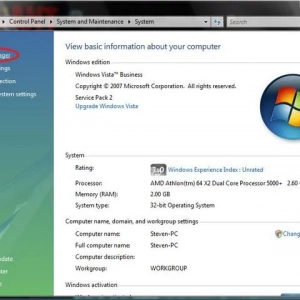 Ako zistiť, aké ovládače sú na grafickej karte v počítači
Ako zistiť, aké ovládače sú na grafickej karte v počítači